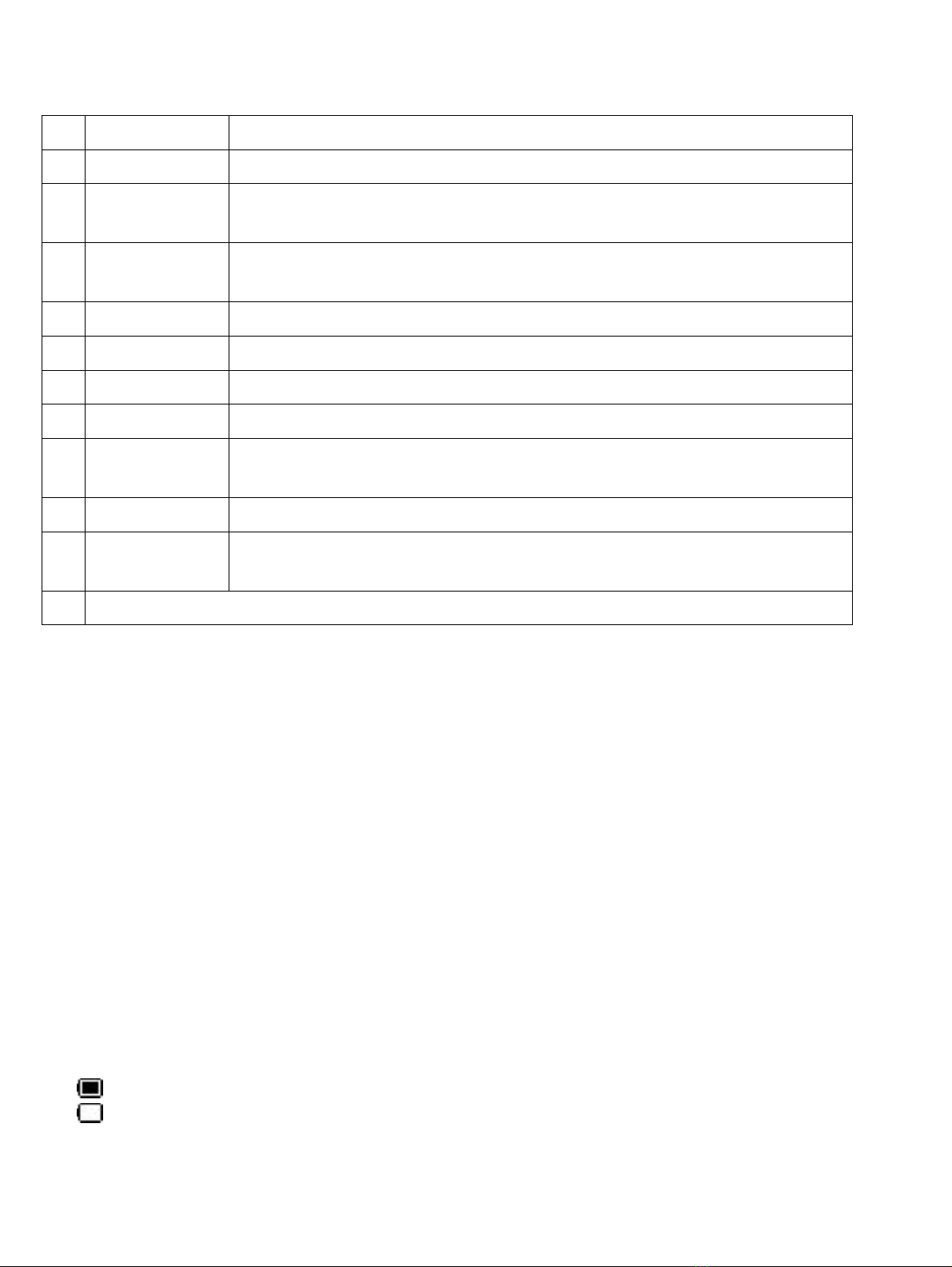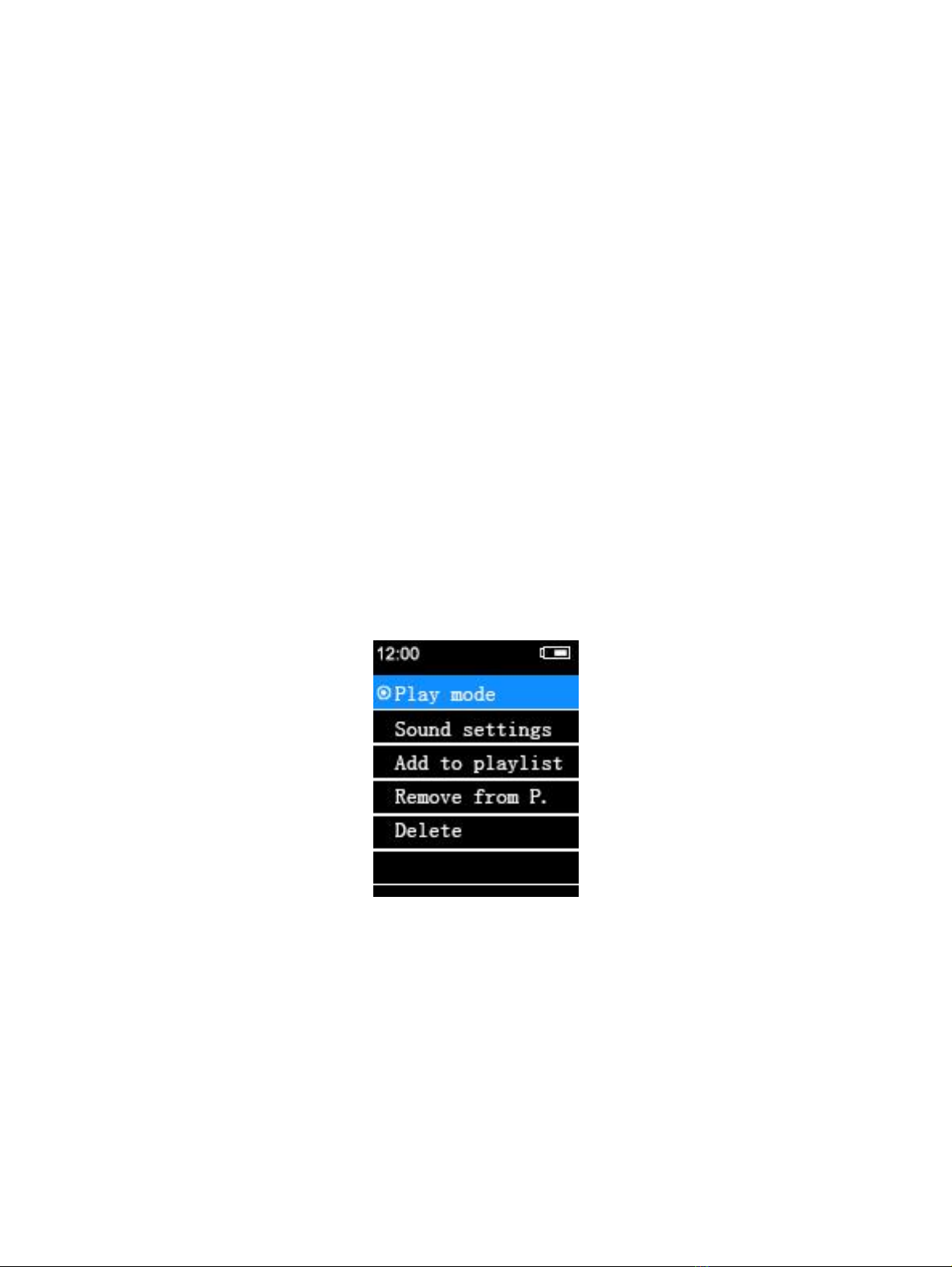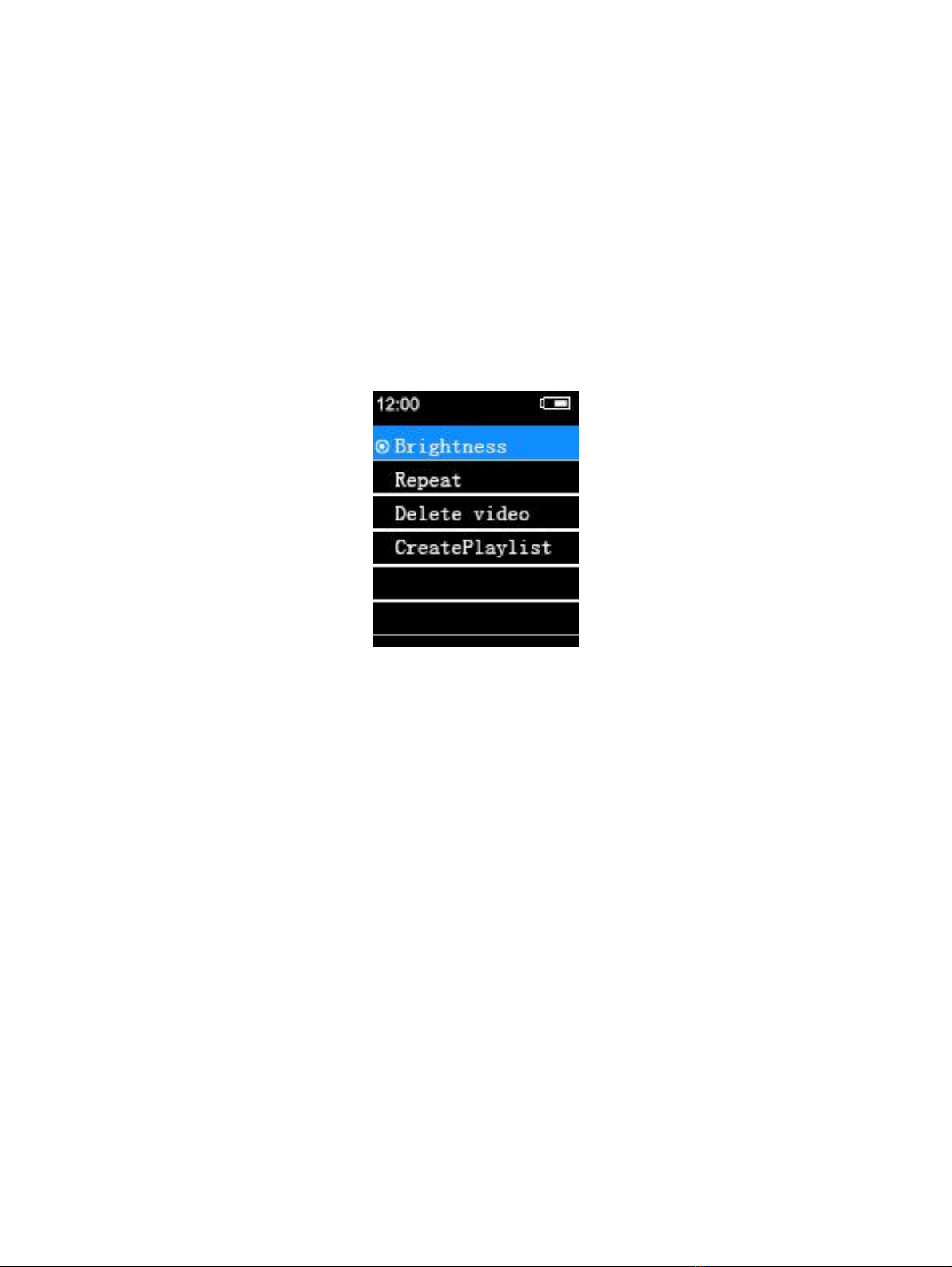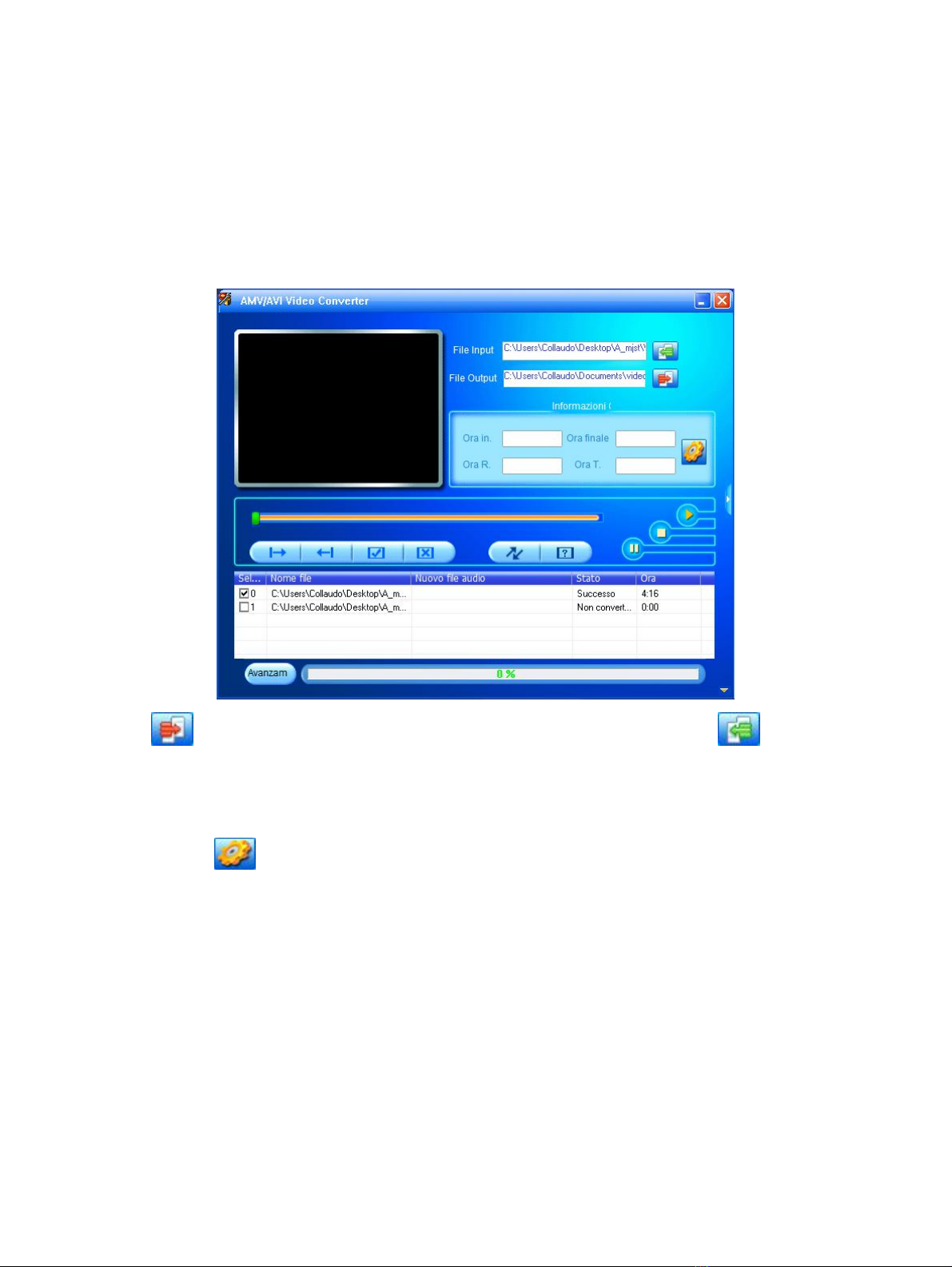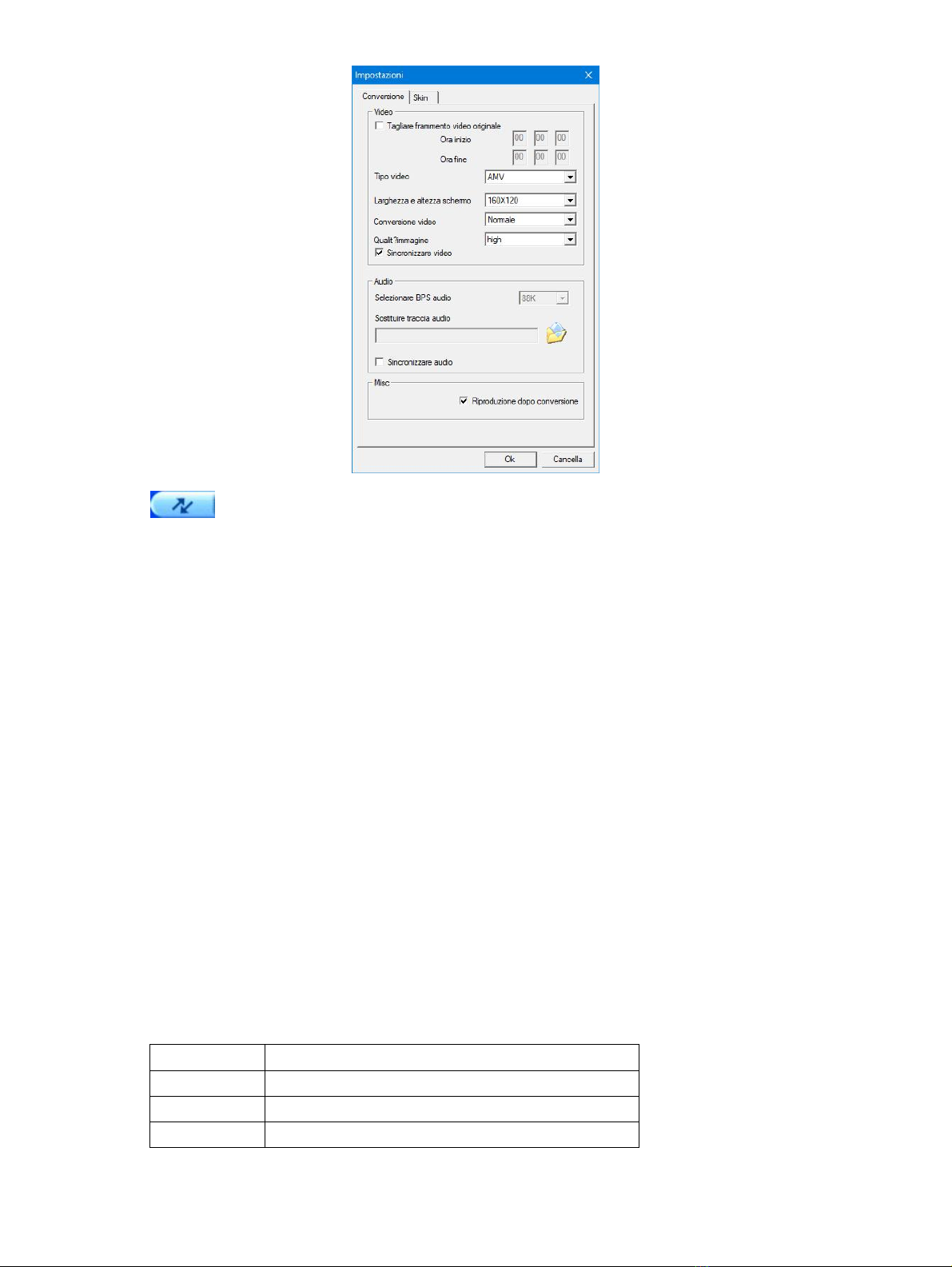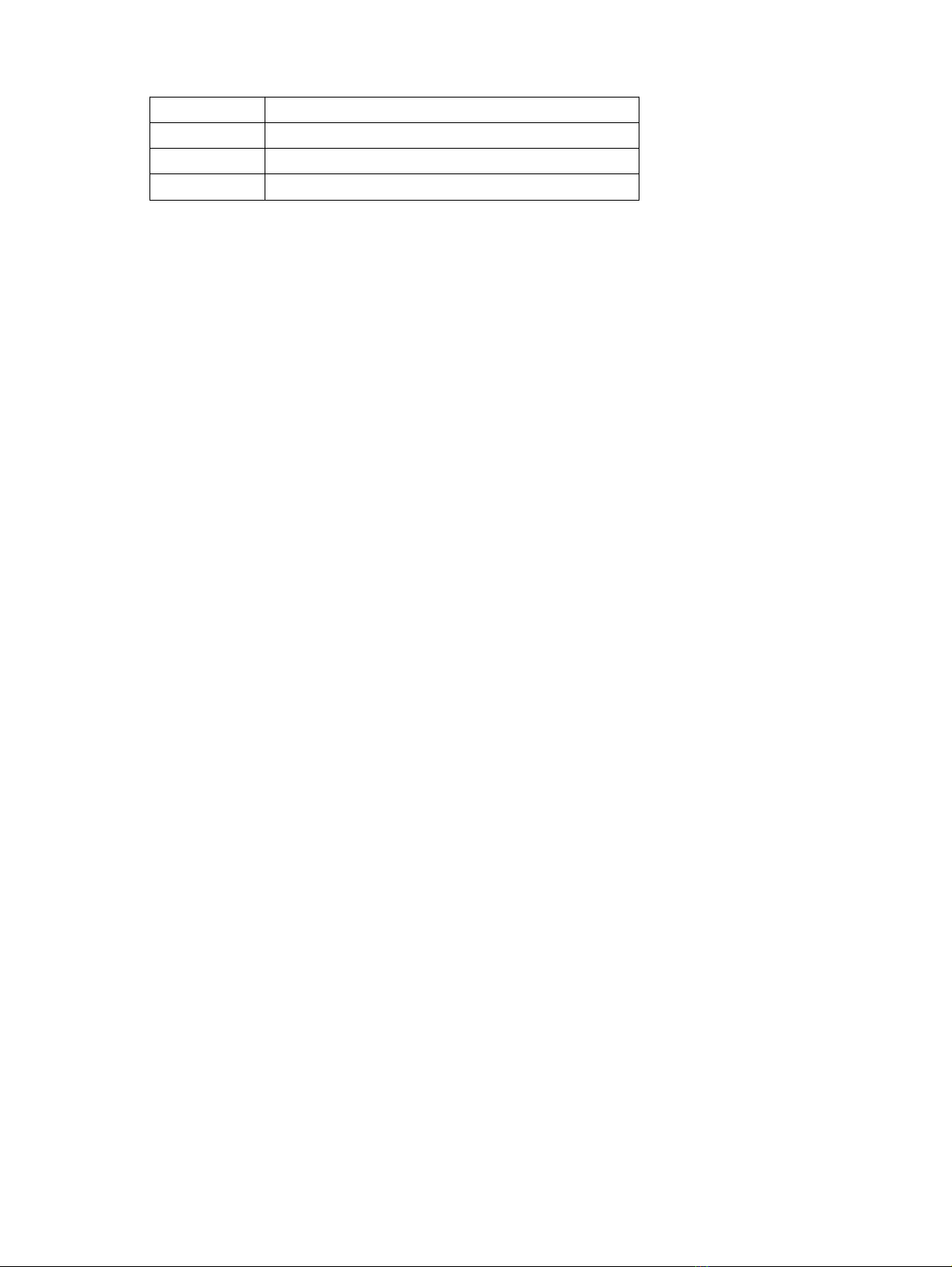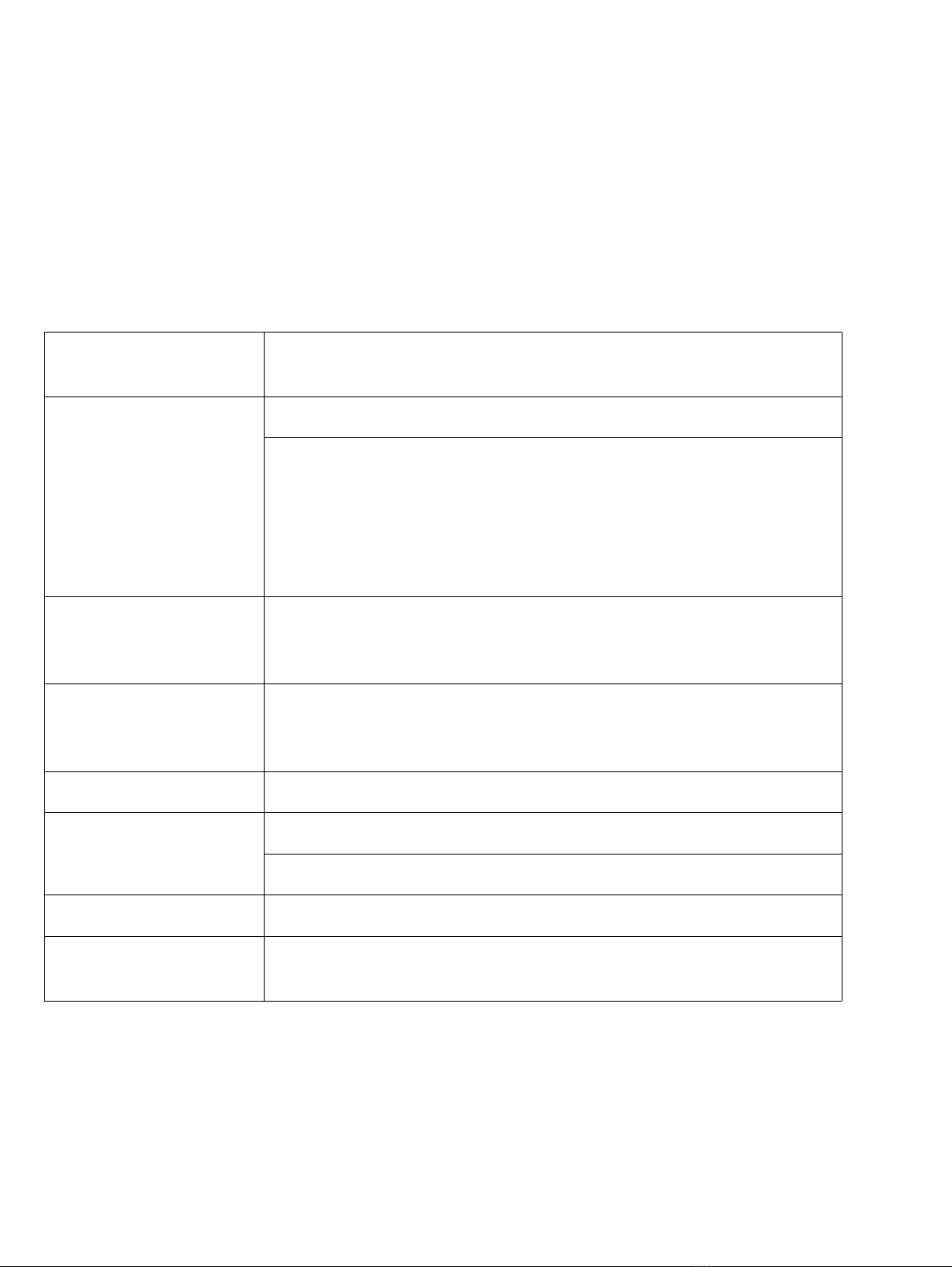Per riprodurre le note vocali registrate, selezionare Recording library dal sottomenu e premere il tasto ENTER
per entrare in modalità note vocali.
Controlli di riproduzione note vocali
1. tasto PREV: nota precedente/ritorno veloce (tenere premuto)
2. tasto NEXT: nota successiva/avanzamento veloce (tenere premuto)
3. tasto MENU: entra nel sottomenu durante la pausa
4. tasto ENTER: riproduzione/pausa
5. tasto VOL+: aumento volume
6. tasto VOL-: diminuzione volume
IMMAGINI
Per visualizzare le immagini, selezionare Immagini dal menu principale e premere ENTER per entrare nel
browser foto.
1. utilizzare i tasti PREV o NEXT per scorrere all’interno della cartella ROOT e selezionare la foto che volete
visualizzare, premere il tasto ENTER.
2. utilizzare i tasti PREV o NEXT per scorrere nelle immagini.
3. premere RETURN per tornare alla cartella principale
Menu foto
Nella cartella principale, premere il tasto MENU per accedere al sottomenu foto dove è possibile selezionare
dalle seguenti opzioni:
Luminosità
Impostazione slide show
Elimina immagine
Documenti
Tramite questa funzione è possibile visualizzare dei brevi file di testo in formato TXT. Per attivare questa
modalità seguire le istruzioni qui sotto:
1. utilizzare i tasti PREV o NEXT per scorrere nella cartella originale e selezionare il testo che volete leggere,
premere il tasto ENTER.
2. utilizzare i tasti PREV o NEXT per scorrere all’interno del testo.
3. premere il tasto RETURN per tornare alla cartella originale
Menu documenti
Durante la lettura di un documento di testo, premere il tasto MENU per accedere al sottomenu documenti, dove